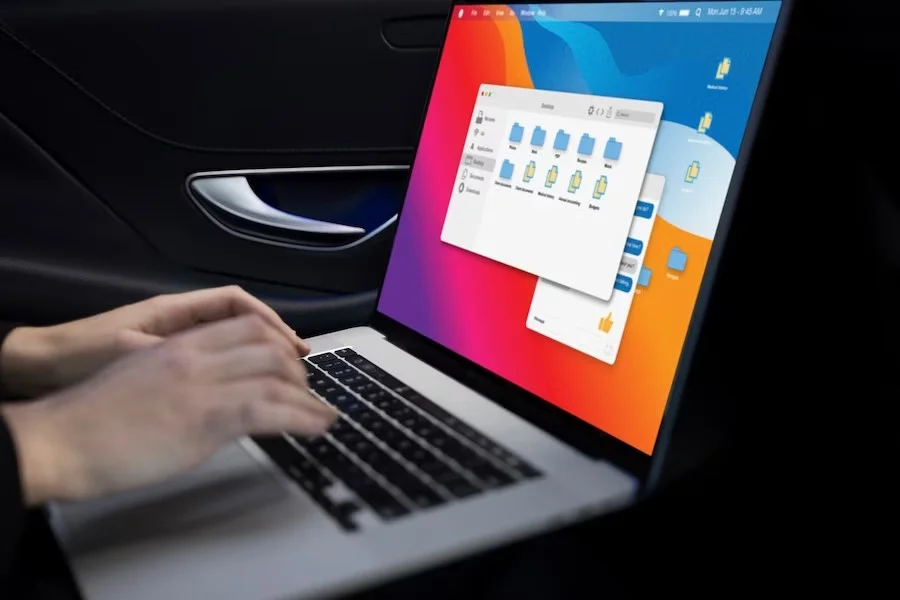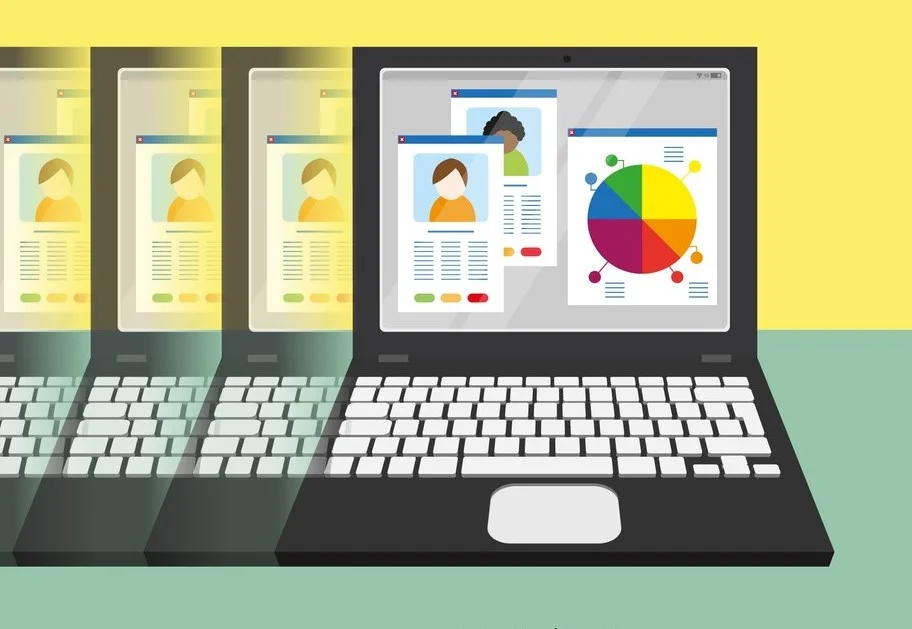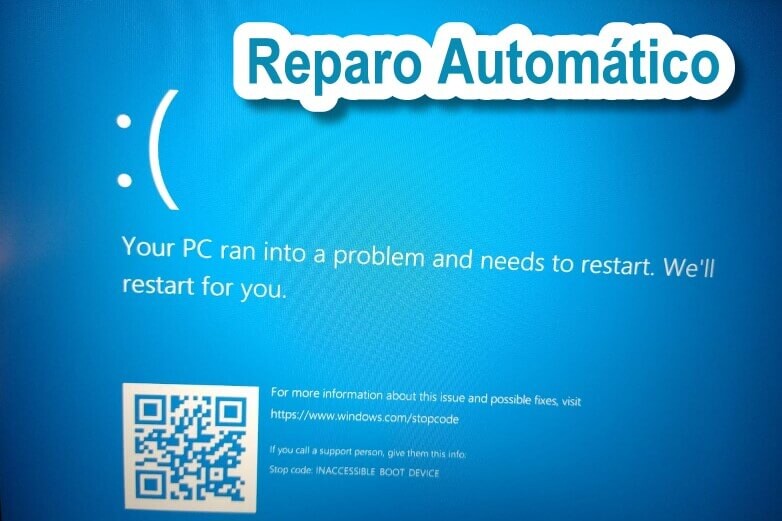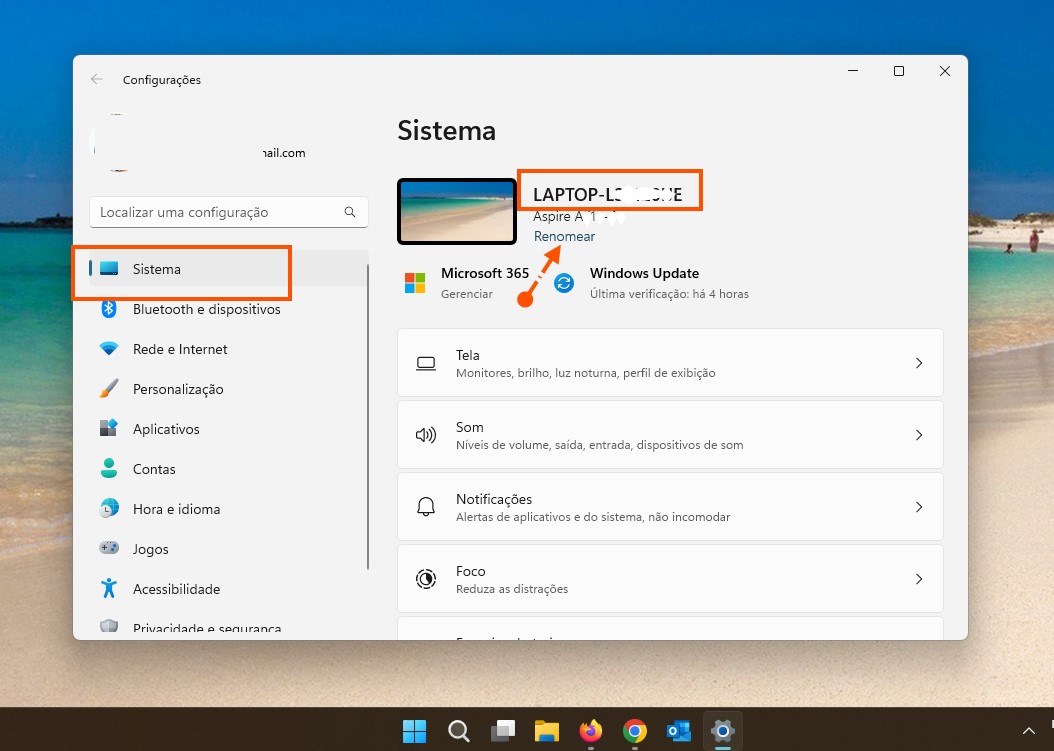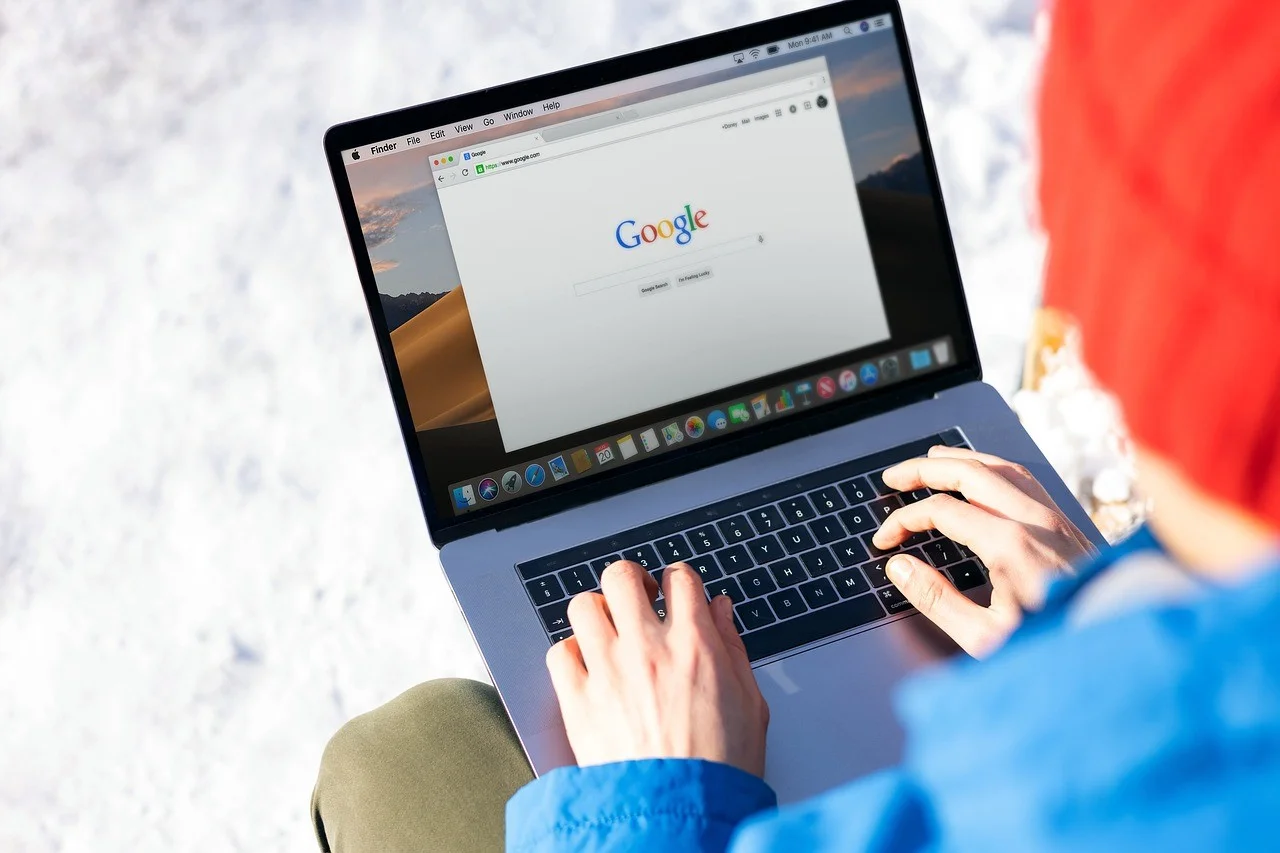Desligar, Suspender ou Hibernar: Qual a Melhor Opção para o seu Notebook Windows?
Quando chega a hora de encerrar o uso do seu computador, você pode se deparar com diversas opções: desligar, suspender ou hibernar. Mas qual é a diferença entre essas opções? E qual delas é a melhor escolha para o seu computador Windows? Neste artigo, iremos analisar cada uma dessas opções e fornecer as informações necessárias para que você possa fazer a escolha correta, levando em consideração suas necessidades e preferências.

1. Desligar
O desligamento do computador é a opção mais comum e conhecida. Quando você desliga o seu computador, todos os programas e aplicativos são encerrados, o sistema operacional é desligado e todos os componentes do dispositivo são desativados.
Essa opção é ideal quando você não pretende usar o computador por um longo período de tempo, pois ele estará completamente desligado e não consumirá energia.
Para desligar o seu computador Windows, basta selecionar a opção “Desligar” no menu Iniciar.
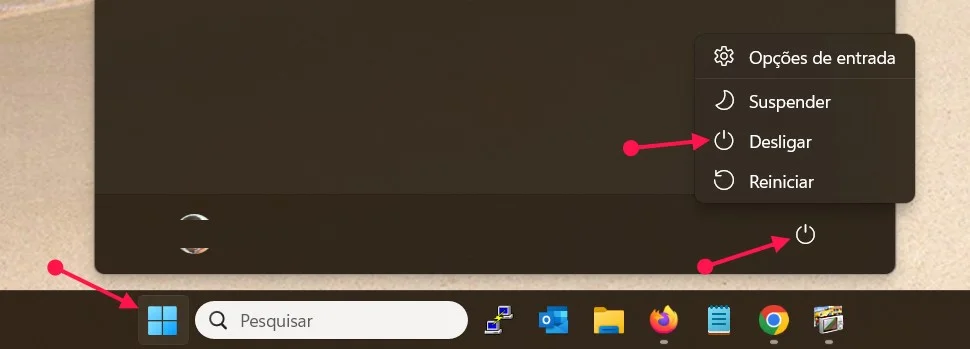
Após o desligamento, quando você ligar o computador novamente, todos os aplicativos e arquivos terão que ser abertos novamente, pois não há nenhuma memória de trabalho salva.
2. Suspender
A opção de suspensão coloca o computador em um modo de baixo consumo de energia, mas não o desliga completamente.
Nesse modo, o sistema operacional e os aplicativos ficam em espera, prontos para serem reativados assim que você voltar a usar o computador.
A suspensão é uma ótima opção quando você precisa fazer uma pausa rápida e pretende voltar a usar o computador em breve.
Ao suspender o computador, todos os aplicativos e arquivos abertos são salvos na memória RAM, enquanto os componentes desnecessários, como o processador e o disco rígido, são desligados para economizar energia.
Dessa forma, quando você retoma o uso do computador, ele inicia rapidamente e você pode continuar exatamente de onde parou.
Para suspender o seu computador Windows, basta selecionar a opção “Suspender” no menu de energia, que pode ser acessado pelo botão de energia ou pelo menu Iniciar.
Ao voltar a usar o computador, basta pressionar qualquer tecla no teclado ou clicar no mouse para reativá-lo.
3. Hibernar
A opção de hibernação é semelhante à suspensão, mas com uma diferença importante: ao contrário da suspensão, que mantém os aplicativos e arquivos na memória RAM, a hibernação salva todo o trabalho e desliga completamente o computador.
Esse modo é ideal quando você precisa desligar o computador por um longo período de tempo, mas deseja retomar o trabalho exatamente de onde parou.
Ao hibernar o computador, todos os aplicativos e arquivos abertos são salvos em um arquivo temporário no disco rígido, em vez de ficarem na memória RAM. Dessa forma, mesmo com o computador desligado, é possível retomar o trabalho posteriormente, sem perder nenhuma informação.
Porém, é importante ressaltar que nem todos os computadores possuem a opção de hibernação disponível.
Alguns dispositivos mais modernos, como os que utilizam o recurso InstantGo, não possuem essa opção.
Para verificar se o seu computador possui a opção de hibernação, basta acessar as configurações de energia e verificar se a opção está disponível.
Comprar um Notebook Novo

| ⭐ | Avaliação Média: 4.9 de 5 estrelas / dos clientes |
| 💵 | Faixa de Preço: Consulte |
4. Comparando as Opções: Desligar Suspender ou Hibernar
Agora que conhecemos as opções de desligar, suspender e hibernar, vamos compará-las com base em alguns critérios importantes:
Consumo de energia:
- Desligar: Ao desligar o computador, ele não consome energia, pois todos os componentes são desativados.
- Suspender: A suspensão consome uma quantidade mínima de energia, pois apenas a memória RAM é mantida ativa.
- Hibernar: Durante a hibernação, o computador não consome energia, pois todos os componentes são desligados e o trabalho é salvo no disco rígido.
Velocidade de inicialização:
- Desligar: Ao ligar o computador após o desligamento, é necessário reiniciar todos os aplicativos e arquivos, o que pode levar algum tempo.
- Suspender: A suspensão permite uma inicialização rápida, já que todos os aplicativos são mantidos na memória RAM e o computador volta exatamente de onde parou.
- Hibernar: Assim como a suspensão, a hibernação também oferece uma inicialização rápida, pois o trabalho é salvo no disco rígido e pode ser retomado facilmente.
Conservação da bateria:
- Desligar: Ao desligar o computador, a bateria não é consumida.
- Suspender: Durante a suspensão, a bateria é consumida em uma quantidade mínima.
- Hibernar: Durante a hibernação, a bateria não é consumida, pois o computador está completamente desligado.
Perda de dados:
- Desligar: Ao desligar o computador, todos os aplicativos e arquivos abertos são encerrados, o que pode resultar na perda de dados não salvos.
- Suspender: Durante a suspensão, todos os aplicativos e arquivos são salvos na memória RAM, evitando a perda de dados.
- Hibernar: Durante a hibernação, todos os aplicativos e arquivos são salvos no disco rígido, garantindo que nada seja perdido.
5. Configurando as Opções de Energia
No Windows, é possível configurar as opções de energia de acordo com as suas preferências. Para fazer isso, siga os passos abaixo:
- Abra o menu Iniciar e pesquise por “Opções de Energia”.
- Selecione “Opções de Energia” nos resultados da pesquisa.
- Na janela que se abre, você encontrará as opções de energia disponíveis, como “Suspender”, “Hibernar” e “Desligar”.
- Selecione a opção desejada para configurar as ações do botão de energia e do fechamento da tampa do seu computador.
Lembrando que as opções disponíveis podem variar de acordo com o seu dispositivo e sistema operacional.
6. Conclusão
Em resumo, desligar, suspender e hibernar são opções diferentes para encerrar o uso do seu computador Windows.
O desligamento é a opção mais comum, que encerra todos os aplicativos e desativa o computador completamente.
A suspensão mantém o computador em um modo de baixo consumo de energia, permitindo uma inicialização rápida e evitando a perda de dados.
Já a hibernação salva todo o trabalho e desliga completamente o computador, oferecendo uma retomada rápida e segura das atividades.
A escolha entre desligar, suspender ou hibernar depende das suas necessidades e preferências. Se você precisa fazer uma pausa rápida e pretende voltar a usar o computador em breve, a suspensão é uma boa opção.
Se você deseja desligar o computador por um longo período, mas precisa retomar o trabalho posteriormente, a hibernação é a escolha certa. Já o desligamento é ideal quando você não pretende usar o computador por um tempo prolongado.
Agora que você conhece as diferenças entre essas opções, você pode escolher a que melhor se adequa ao seu estilo de uso e necessidades. Experimente cada uma delas e descubra qual é a melhor opção para o seu computador Windows.
Esperamos que este artigo tenha sido útil e esclarecedor. Se tiver alguma dúvida ou sugestão, deixe um comentário abaixo. Estamos aqui para ajudar!